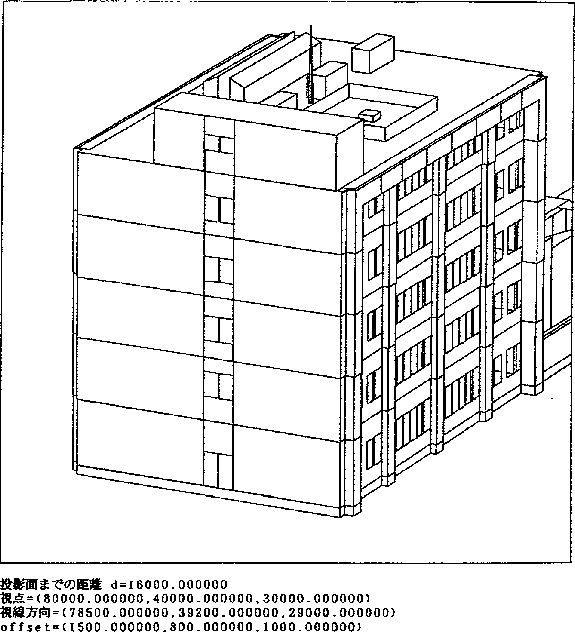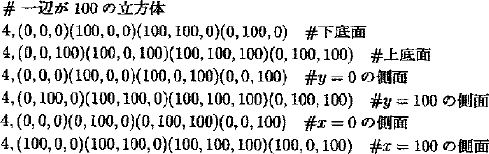
ここで扱う立体図形についてもう少し説明しておきますと、多面体と 呼ばれる各面が多角形からなる立体を扱います。 そしてそれらは直交座標(xyz座標)の中で扱います。
図形の定義
図形の定義はエディタを使ったテキスト (文字列) による記述で
行います。扱う図形は多面体で、多面体は多角形から成っているので、
1つの多角形を1つの行で記述します。一辺が100の立方体を例に
取って説明しますと、立方体は6つの面から成っていて、各面は
4つの頂点から成っているので、その面の頂点数4と各頂点の座標を
順番に記述します。すると、実際の定義(記述)は次の様になります:
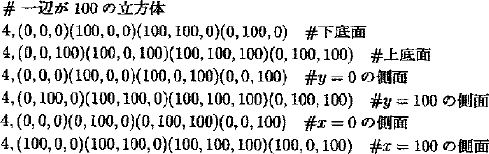
ここで、#以降は注釈文として扱われます。1つの多角形を記述する 1行の書式は
n,P P ・・・ P 1 2・・・ nです。n は多角形の頂点数で、
P P ・・・ P 1 2・・・ nは頂点の座標の列です。これをファイル名を決めて保存します。 例えば、box.dat というファイル名とします。
3d93の使い方
3d93 は 93 年度の卒業生が作成したプログラムで、テキストで
記述された図形のデータを読み込んで処理し、画面に可視化して
描画するプログラムです。3d93の操作方法を説明します。
図形の定義 の所で作成した立方体のデータ box.dat を
例に取って説明します。まず、
新しくウィンドウを開きそのウィンドウに対して
daxue ito[1]% 3d93と太字の部分を入力し、3d93 を起動します。入力する部分を 太字で表わすこととし、
 は Return キーを意味することとします。
するとウィンドウが自動的に一つ開かれます。操作は全て 3d93 を
起動したウィンドウに対して行うので操作しやすい様にウィンドウを
配置します。次に、図形のデータを読み込みます。
は Return キーを意味することとします。
するとウィンドウが自動的に一つ開かれます。操作は全て 3d93 を
起動したウィンドウに対して行うので操作しやすい様にウィンドウを
配置します。次に、図形のデータを読み込みます。
3d93>l box.datと入力すれば box.dat からデータを読み込んでくれます。書式は
l ファイル名
です。読み込んだ図形のデータを画面に可視化して描画するには
3d93> dと入力します。実際には見えてない筈の部分を描画しない様にするには
3d93> hと入力します。見る位置 (視点) を例えば (8000,4000,3000) に変えるには
3d93> vp=8000,4000,3000と入力します。書式は
vp=a,b,c
で、(a,b,c) は変更したい見る位置 (視点の座標) です。描画されている 図形の大きさを変更するには、例えば
3d93> d=22000というふうにします。書式は
d=size
で、size は大きさを表す数値です。数値が大きいほど図形は大きく描画 されます。操作上の注意として、視点が図形の内部にならないように 心掛けて下さい。次の図は、昨年度の卒業生が分担して作成した情報科学科棟 の図形です。皆さんも、思い思いの図形を作成して 3d93 で処理させて みて下さい。